- Muallif Abigail Brown [email protected].
- Public 2023-12-17 07:04.
- Oxirgi o'zgartirilgan 2025-01-24 12:28.
Nimalarni bilish kerak
- Photoshop'da 1920 x 1080 o'lchamdagi tuval yarating va fonni to'ldiring. Qatlamlar qo'shing va veb-kamera oqimi uchun joy yaratish uchun Marquee vositasidan foydalaning.
- Markani toʻldiring, yangi qatlam yarating va oʻyin tasvirlari uchun yangi quti yaratish uchun yana marquee vositasidan foydalaning. Photoshop (.psd) fayli sifatida saqlang.
- Shuningdek kerak: kompyuter, suratga olish kartasi, veb-kamera va tartibni sozlash uchun OBS Studio yoki Streamlabs OBS kabi eshittirish dasturi.
Twitch sxemasi, shuningdek, Twitch oqimining qoplamasi deb ham ataladi, bu Twitch translyatsiyasi paytida paydo bo'ladigan grafik dizayndir. Bu yerda Photoshop yordamida Twitch qoplamasini qanday yaratish va OBS Studio-ga fon rasmingizni qanday qo‘shish haqida ko‘rib chiqamiz.
Photoshop yordamida qanday qilib Twitch qoplamasini yaratish mumkin
Photoshop - bu Twitch qoplamasini yaratish uchun eng yaxshi vositalardan biri. Twitch-ning asosiy tartibini yaratish uchun ushbu bosqichlarni bajaring va keyin translyatsiyangizga qo'shimcha xususiyatlar va shaxsiyat qo'shish bilan tajriba qiling. Bu qoʻllanma Photoshop 2020 dasturidan foydalanadi, ammo boshqa versiyalarda koʻrsatmalar oʻxshash boʻlishi kerak.
Agar sizda Photoshop boʻlmasa, Windows 10 da Paint 3D yoki Twitch qoplamasini yaratish uchun Canva onlayn grafik muharriri kabi bepul alternativani sinab koʻring.
-
Photoshop-ni oching va yuqori menyudan Fayl > New ni tanlang.

Image -
Yangi narsani boshlaymiz oynasida kenglikni 1920 pikselga va balandlikni 1080 qilib belgilang. piksel va Create ni tanlang.

Image Bu oʻlchovlar tomosha qilinganda televizor monitorini toʻldiradigan translatsiya joylashuvingizning toʻliq oʻlchamiga mos keladi. Bu oʻlchamdan foydalanish natijani yaxshiroq tasavvur qilishga va shunga mos ravishda rejalashtirishga yordam beradi.
-
Yuqori menyudan Tahrirlash > Toʻldirish-ni tanlang.

Image -
Contents yonidagi ochiladigan menyudan Color ni tanlang.

Image -
Fon uchun rang tanlang va keyin OK ni tanlang.

Image Oʻzingizga yoqqan rangni topmaguningizcha bu amalni takrorlashingiz mumkin.
-
Toʻldirish oynasidan chiqish uchun OK ni tanlang.

Image -
Yuqori menyudan Layer > New > Layer ni tanlang.

Image -
New Layer qalqib chiquvchi oynada OK ni tanlang. Endi fonning tepasida ko‘rinmas qatlam mavjud bo‘lib, u fon rangiga ta’sir qilmasdan dizayningizni chizish va tahrirlash imkonini beradi.

Image Yangi qatlam ham, asl fon qatlami ham ekranning pastki oʻng burchagidagi Qatlamlar oynasida koʻrinishi kerak.
-
Qatlamlar oynasida yangi qatlamni tanlang.
Agar Qatlamlar oynasi ochiq boʻlmasa, Oyna menyusi ostidan Qatlamlar ni tanlang.

Image -
Chapdagi asboblar panelidan To'rtburchaklar marquee Tool ni tanlang. Bu asboblar panelining yuqori chap burchagidagi nuqtali chiziqli kvadrat belgisi.

Image -
Sichqonchani ish maydoniga olib boring va veb-kamerangiz oqim davomida boʻlishini xohlagan joyda kvadrat yoki toʻrtburchak shakl yaratish uchun asbobni bosing va torting.

Image -
Oʻzingiz xohlagan shaklga ega boʻlgach, yuqori menyuga oʻting va Tahrirlash > Toʻldirish-ni tanlang.

Image -
Qutidagi kerakli rangni tanlang va OK ni tanlang. Toʻldirish oynasidan chiqish uchun yana OK ni tanlang.

Image -
Avvalgi amallarni takrorlang, yangi qatlam yarating, video oʻyiningiz uchun lavha yarating va rang qoʻshing.

Image Chat qutisi yoki yangi obunachilar roʻyxati kabi boshqa kontent uchun ham xuddi shunday qiling.
-
Har bir quti oʻz qavatida boʻlgan holda, Qatlamlar oynasidan qatlamni tanlash va Koʻchirish vositasi orqali kataklarni alohida koʻchiring va ularni tahrirlang. Asboblar panelidagistrelka belgisi.

Image -
Hammasi oʻzingiz xohlagandek boʻlgach, loyihangizni Photoshop (.psd) sifatida saqlash uchun Fayl > Saqlash sahifasiga oʻting. fayl. Kelajakda loyihani tahrirlash uchun ushbu fayldan foydalanasiz.

Image -
Yana Fayl sahifasiga oʻting va Saqlash ni tanlang. Format ochiladigan menyusidan JPEG ni tanlang, faylga nom bering va Saqlash ni tanlang.. Ishingiz tugadi!

Image
OBS Studio-ga fon rasmingizni qanday qo'shish mumkin
OBS Studio-ga boshqa media manbalari kabi maxsus tayyorlangan rasmingizni qo'shing.
-
OBSning Manbalar oynasidagi Plus belgisini bosing.

Image -
Rasm ni tanlang.

Image -
Qatlam yaratish opsiyasi faol ekanligiga ishonch hosil qiling va yangi qatlamga nom bering. "Fon" qatlam nomi uchun yaxshi fikr, chunki uni osongina aniqlash mumkin. Nomni saqlash uchun OK tugmasini bosing.

Image -
Browse ni tanlang, kompyuteringizda saqlangan JPEG rasmingizni toping, so'ng OK ni tanlang.

Image - Sizning fon rasmingiz endi OBS Studio'da paydo bo'lishi kerak. Hajmi tufayli u boshqa kontentni qamrab olishi mumkin, shuning uchun uni ekranning pastki qismidagi Manbalar oynasidan topib, roʻyxatning oxiriga torting.
-
Veb-kamera, video oʻyin tasvirlari va ogohlantirishlar kabi boshqa media manbalarini qoʻshing.
Bu yangi qoʻshimchalar koʻrinib turishi uchun Manbalar roʻyxatida fon ustida joylashganligiga ishonch hosil qiling.
- Sizda endi oddiy Twitch sxemasi mavjud! Photoshop-da saqlangan.psd faylni ochish va tahrirlash orqali fon tasvirini istalgan vaqtda oʻzgartirishingiz mumkin.
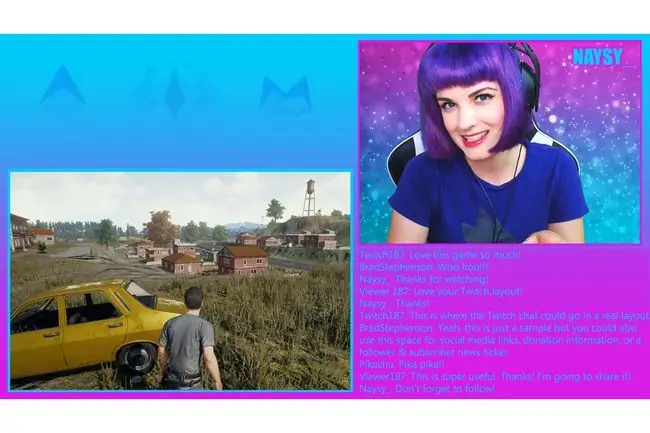
Twitch qoplamasini yaratish boʻyicha maslahatlar
Twitch qoplamasini yaratishni his qilganingizda, quyidagi maslahatlarni yodda tuting:
- Agar siz fon qatlamini toʻgʻridan-toʻgʻri chizish yoki tahrirlashni istasangiz (masalan, rangini oʻzgartirish uchun), uni Qatlamlar oynasida tanlang.
- Istalgan vaqtda Qatlamlar oynasi orqali barcha qatlamlar oʻrtasida almashishingiz mumkin.
- Shuningdek, siz fon uchun katta rasmdan foydalanishingiz yoki yanada ijodiy variant uchun Gradient Tool dan foydalanishingiz mumkin.






